Bilder verschmelzen, die mit Pixelverlagerung aufgenommen wurden
Wenn Sie eine Aufnahme mit Pixelverlagerung wählen und in der Symbolleiste auf [Verschmelzen von Pixelverlagerungen] klicken, erkennt die Software die Serie und verschmilzt diese Fotos zu einer Bilddatei (Verschmelzen von Pixelverlagerungen).
- Die Auflösung der verschmolzenen Pixelverlagerungsfotos kann sich in Abhängigkeit von den Aufnahmebedingungen und der nach dem Verschmelzen erzeugten Anzahl von Bildern verändern.
Pixelverlagerungen verschmelzen
Zeigen Sie den Ordner an, in dem sich die zu verschmelzende Serie befindet, und klicken Sie dann auf [Verschmelzen von Pixelverlagerungen] in der Symbolleiste.
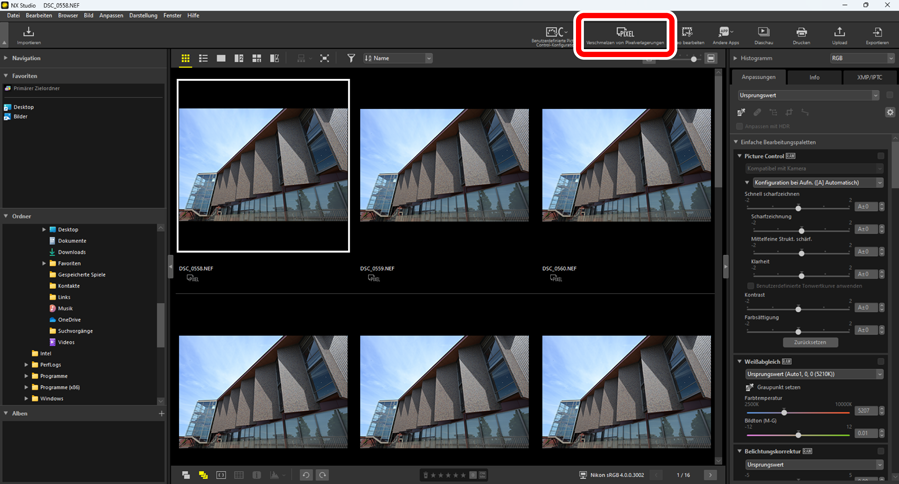
Wählen Sie im Dialog [Verschmelzen von Pixelverlagerungen] die Einstellungen wie »Verschmelzungs-Modus« (Anzahl der zu erzeugenden Bilder) und »Korrektur der chromatischen Aberrationen«.
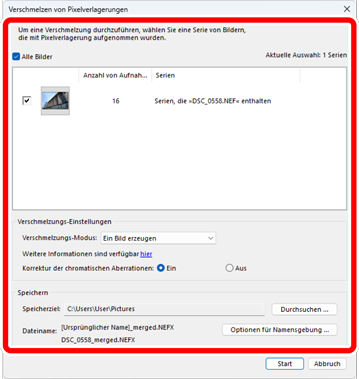
- Pixelverlagerungs-Serie
- Wählen Sie die Serie, die verschmolzen werden soll. Falls sich mehrere Serien im Anzeigebereich befinden, können diese gleichzeitig ausgewählt und verschmolzen werden.
- [Verschmelzungs-Modus]
- Wählen Sie die Anzahl der Bilder, die nach dem Verschmelzen erzeugt werden sollen. Die Anzahl der Bilder, die sich erzeugen lassen, hängt von der Zahl der zu verschmelzenden Fotos ab (0 Anzahl der erzeugten Bilder).
- [Korrektur der chromatischen Aberrationen]
- Wählen Sie [Ein], um Farbquerfehler zu verringern.
- [Speicherziel]
- Wählen Sie einen Zielordner für die erzeugten Bilder aus.
- [Dateiname]
- Benennung der erzeugten Dateien. Klicken Sie auf [Optionen für Namensgebung], um festzulegen, wie die Dateien benannt werden.
Klicken Sie auf [Start], um das zusammengefügte Bild (verschmolzenes Pixelverlagerungsfoto) im Zielordner zu speichern.
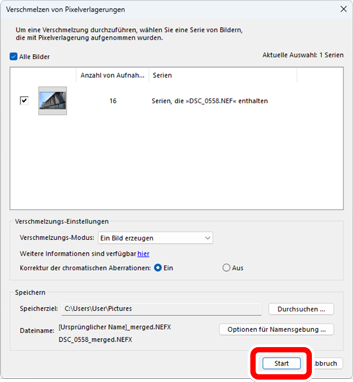
Anzahl der erzeugten Bilder
Die nachstehende Tabelle gibt die Anzahl der Bilder an, die sich entsprechend der Anzahl der zu verschmelzenden Fotos erzeugen lassen.
Ursprungsfotos Erzeugte Bilder Nähere Angaben 4 1 Mit einem Verschmelzungsvorgang wird aus 4 Fotos ein Bild erzeugt. 8 1 Mit einem Verschmelzungsvorgang wird aus 8 Fotos ein Bild erzeugt. 2 Mit zwei Verschmelzungsvorgängen werden aus 4 Fotos zwei Bilder erzeugt. 16 1 Mit einem Verschmelzungsvorgang wird aus 16 Fotos ein Bild erzeugt.
- Die resultierende Höhe und Breite betragen das Doppelte des Originalbildes.
4 Mit vier Verschmelzungsvorgängen werden aus 4 Fotos vier Bilder erzeugt. 32 1 Mit einem Verschmelzungsvorgang wird aus 32 Fotos ein Bild erzeugt.
- Die resultierende Höhe und Breite betragen das Doppelte des Originalbildes.
2 Mit zwei Verschmelzungsvorgängen werden aus 16 Fotos zwei Bilder erzeugt.
- Die resultierende Höhe und Breite betragen das Doppelte des Originalbildes.
4 Mit vier Verschmelzungsvorgängen werden aus 8 Fotos vier Bilder erzeugt. 8 Mit acht Verschmelzungsvorgängen werden aus 4 Fotos acht Bilder erzeugt. - Wenn mehrere mit Pixelverlagerung aufgenommene Fotoserien gleichzeitig gewählt werden, kann nur die Anzahl von Bildern erzeugt werden, die bei allen ausgewählten Serien zur Verfügung steht. Werden zum Beispiel eine Serie aus 8 Fotos und eine Serie aus 16 Fotos gleichzeitig ausgewählt, kann nur ein Bild erzeugt werden. Wenn eine Serie aus 8 Fotos und eine Serie aus 32 Fotos gleichzeitig ausgewählt wird, können Sie wählen, ob ein Bild oder zwei Bilder erzeugt werden.
Das Verschmelzen von Pixelverlagerungen kann im erzeugten Bild zu hellen Punkten führen.
- Wir empfehlen, dass Sie über das Kameramenü ein [Pixelmapping] durchführen, bevor Sie mit Aufnahmen mit Pixelverlagerung beginnen.
- Sollten unerwünschte helle Punkte im Bild sichtbar sein, können Sie diese mit dem [Retuschepinsel] in der Anpassungspalette beseitigen (0 Der Retuschepinsel).
Beim Verschmelzen von Pixelverlagerungsfotos beachten
Bilddateien, die durch das Verschmelzen von Pixelverlagerungen entstanden sind, lassen sich nicht für die nachfolgenden Zwecke nutzen.
- Wiedergabe von Diashows
- Erstellen von Videos
- Hochladen auf NIKON IMAGE SPACE
Verschmolzene Pixelverlagerungsfotos
- Verschmolzene Pixelverlagerungsfotos werden im NEFX-Format gespeichert (Erweiterung ».nefx«).
- Das Indexbild ist mit
 markiert.
markiert.
Verschmelzen von HLG-Aufnahmen
Wenn eine Pixelverlagerung im Tonmodus HLG aufgenommen wurde und mit NX Studio verschmolzen wird, ist der Tonmodus des erzeugten verschmolzenen Pixelverlagerungsbildes (.nefx) ebenfalls HLG.
